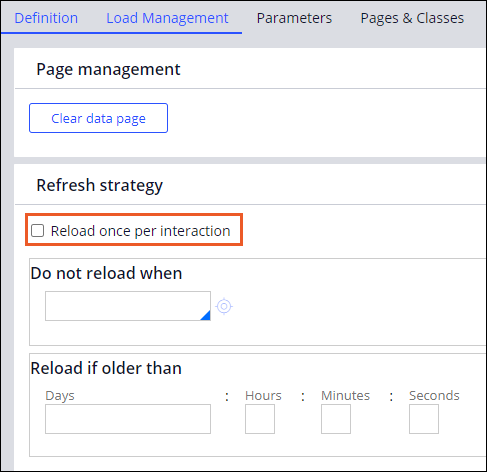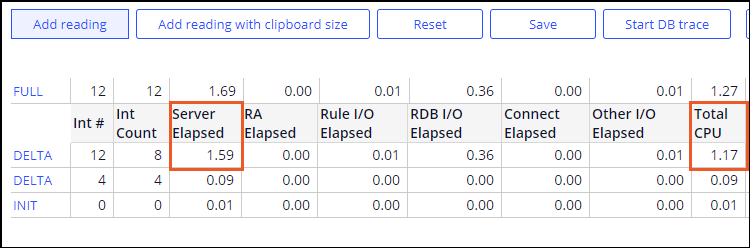アプリケーションのパフォーマンスの評価
Archived
2 タスク
10 分
シナリオ
人事部(HR)によると、Candidateケースタイプの空きポジション画面で、ユーザーによってポジションのリストの読み込みに時間がかかる場合があるということです。 画面のパフォーマンス特性を調査し、ポジションのロード時間を短縮するための改善を実施します。
以下の表は、チャレンジに必要なログイン情報をまとめたものです。
| ロール | ユーザー名 | パスワード |
|---|---|---|
| シニアシステムアーキテクト | SSA@TGB | rules |
補足: 練習環境では、複数のチャレンジの完了をサポートする場合があります。 その結果、チャレンジのウォークスルーに表示される設定は、お客様の環境と完全に一致しない場合があります。
チャレンジ ウォークスルー
詳細なタスク
1 PALを使用した初期ベースラインパフォーマンスの確立
- Dev Studioで、新規のCandidateケースを作成します。
補足: 新しいケースを作成することで、最初の負荷がパフォーマンス実績に歪みを発生させることを防ぎます。
- Dev StudioのフッターのDeveloper Toolbarで、Performance をクリックしてPerformance Analyzer(PAL)を開始します。
- Reset をクリックしてカウントをゼロにします。
- 「Add reading」をクリックして、サマリーパフォーマンスデータの行を追加します。
- Dev Studioで、別の新しいCandidateケースを作成します。
- PAL ウィンドウで、「Add reading」をクリックして、サマリーパフォーマンスデータの別の行を追加します。
- 次の画像のように、最初のデルタ行にあるServer ElapsedおよびTotal CPUの数値のスクリーンショットを撮影するか、メモします。これらの値は、Collect Personal Details画面のベースラインパフォーマンスです。
補足: Server ElapsedおよびTotal CPUの値は、下の画像と異なる場合があります。
ヒント: パフォーマンス値を文書化する方法として、PALウィンドウのスクリーンキャプチャーを撮影します。
2 ランタイムパフォーマンスの向上
- Dev StudioでData types > Position > List Positionをクリックしてリストポジションデータページを開き、編集します。
- Data page definitionセクションのScope リストで、Requestor を選択すると、アプリケーションの新しいThreadインスタンスごとにデータページが作成されなくなり、メモリ領域と処理時間を節約できます。
- Load ManagementタブのRefresh strategy セクションで、Reload once per interactionチェックボックスがクリアされていることを確認して、データページがメモリに残り、情報がデフォルトのリロード時間である1時間よりも古い場合にのみ更新されるようにします。
- Save また、データページルールを閉じます。
作業の確認
- Dev StudioのフッターにあるDeveloperツールバーで、Performance をクリックしてPALツールの起動します。
- 次に、Reset をクリックすると、過去の測定値がクリアされ、すべてのカウントがゼロに初期化されます。
- Add readingをクリックしてDELTA行を表示します。
- 新規のCandidateケースを作成します。
- PAL ウィンドウでAdd readingをクリックします。
- 最初のDELTA行にあるServer ElapsedとTotal CPUの値を記録します。
- 元のパフォーマンステストと新しいパフォーマンステストの値を比較し、改善点を確認します。
- 新しいパフォーマンステストで、Server ElapsedとTotal CPUの時間が短くなっていることを確認します。